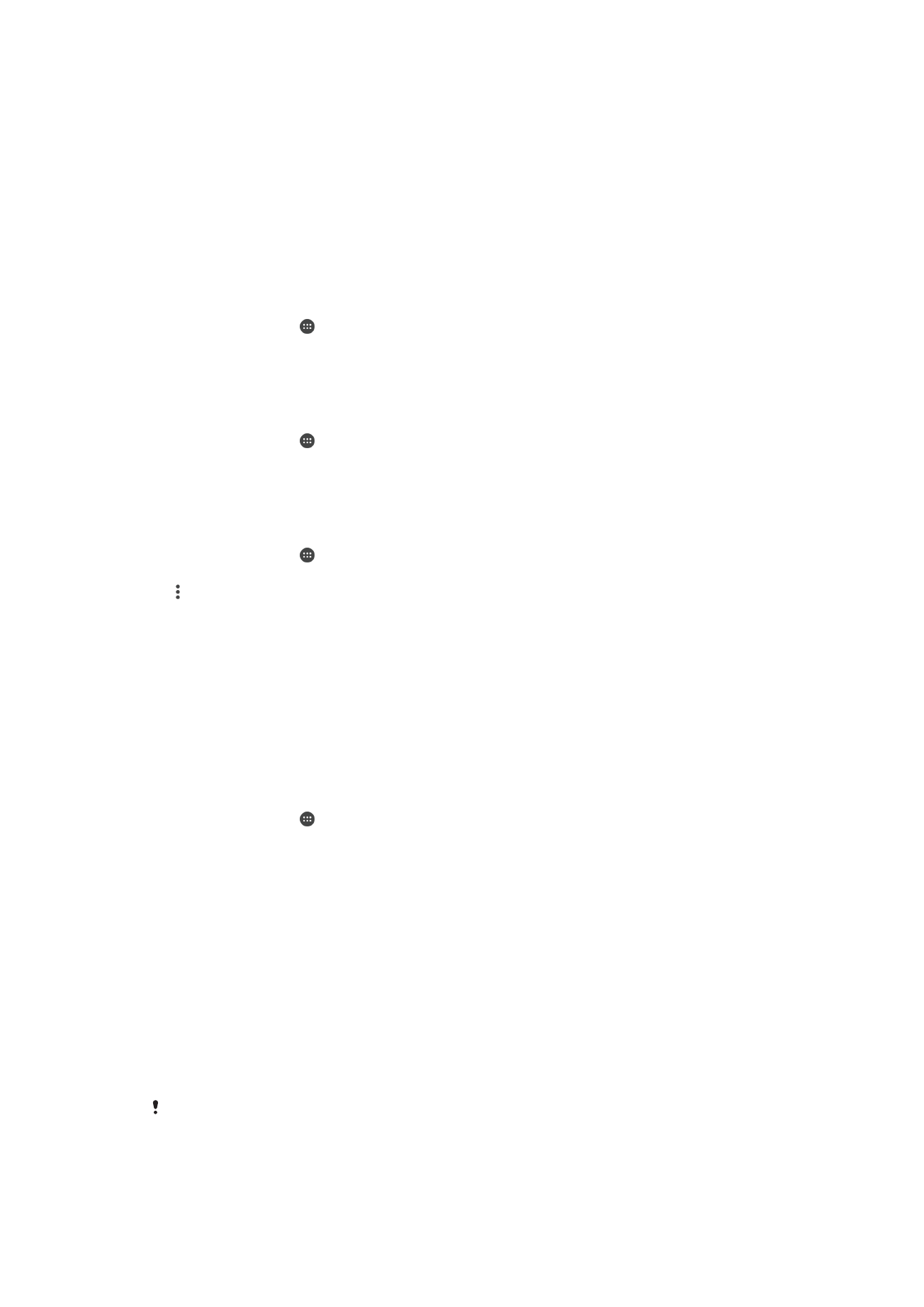
ऑनलाइन खातों के साथ ससंक्रोनाइज़ करना
ऑिल्इि ख्रों से संपकता, ईमेल कैलेंिर ईवेंट और अन्य सूिि् के स्थ अपिे डिव्इस को
शसंक्रोि्इज़ करें, उर्हरण के शलए, Gmail™ और Exchange ActiveSync, Facebook™, Flickr™
और Twitter™ जैसे ईमेल ख्रे. आप स्वर: शसंक क्यता को सकक्रय करके ऐसे ख्रों के शलए स्वि्शलर
रूप से िेट् शसंक्रोि्इज़ कर सकरे हैं. य् आप प्रत्येक ख्रे को मैन्युअल रूप से शसंक्रोि्इज़ कर सकरे
हैं.
शसंक्रोि्इज़ेिि हेरु ऑिल्इि ख्र् सेट अप करिे के शलए
1
अपिे होम स्क्रीि से, को टैप करें.
2
सेटटंग > खाता और ससंक करें > खाता जोड़ें टैप करें, कफर वह ख्र् िुिें शजसे आप जोड़ि्
ि्हरे हैं.
3
ख्र् बि्िे य् स्इि इि करिे के शलए निर्देिों क् प्लि करें.
ककसी ऑिल्इि ख्रे के स्थ मैन्युअल रूप से शसंक्रोि्इज़ करिे के शलए
1
अपिे होम स्क्रीि से, > सेटटंग > खाता और ससंक करें टैप करें.
2
उस ख्र् ि्म को टैप करें शजसके स्थ आप शसंक्रि्इज़ करि् ि्हरे हैं. ख्रों के स्थ
शसंक्रि्इज़ ककए ज् सकिे व्ले आइटम की सूिी प्ररशितार हो ज्री है.
3
आप शजस आइटम को शसंक्रि्इज़ करि् ि्हरे हैं उसके ब्र शस्थर ि्लू-बंर को शस्वि करें.
ऑिल्इि ख्र् हट्िे के शलए
1
अपिे होम स्क्रीि से, > सेटटंग > खाता और ससंक करें टैप करें.
2
उस ख्र् ि्म को टैप करें शजसे आप निक्लि् ि्हरे हैं.
3
टैप करें, कफर खाता ननकालें टैप करें.
4
पुशष्ट करिे के शलए खाता ननकालें को पुिः टैप करें.
Microsoft® Exchange ActiveSync®
के साथ ससंक्रोनाइज़ करना
यटर आपकी कंपिी Microsoft Exchange ActiveSync ख्रे क् उपयोग कररी है, आप अपिे
कॉप्पोरेट ईमेल संरेि, कैलेंिर अपॉइंटमेंट और संपक्कों को सीधे अपिे डिव्इस पर ऐक्सेस कर सकरे हैं.
सेट अप करिे के ब्र, आप अपिी ज्िक्री ईमेल, कैलेंिर और संपक्क अिुप्रयोगों में ढूंढ सकरे हैं.
शसंक्रोि्इज़ेिि हेरु EAS ख्र् सेट अप करिे के शलए
1
सुनिशश्िर करें कक आपके प्स अपिे िोमेि और सवतार के वववरण हैं (जो कक आपके कॉप्पोरेट
िेटवकता व्यवस्थ्पक िे प्रर्ि ककए हैं).
2
अपिे होम स्क्रीि से, को टैप करें.
3
सेटटंग > खाता और ससंक करें > खाता जोड़ें > Exchange ActiveSync को टैप करें.
4
अपि् कॉप्पोरेट ईमेल पर् और प्सविता रजता करें.
5
अगला टैप करें. आपक् डिव्इस आपके ख्रे की ज्िक्री पुिःप्र्प्र करि् प्र्रंभ करर् है.
यटर कोई ववफलर् उत्पन्ि होरी है, रो अपिे ख्रे के िोमेि और सवतार संबंधी वववरण
मैन्युअल रूप से रजता करें और कफर अगला टैप करें.
6
आपके डिव्इस को नियंत्रिर करिे के शलए अपिे कॉप्पोरेट सवतार को अिुमर करिे हेरु ठीक टैप
करें.
7
शसंक्रि्इज़ेिि ववथध, शसंक्रि्इज़ेिि अंरर्ल और आप अपिे डिव्इस के स्थ कौि-स् िेट्
शसंक करि् ि्हरे हैं, जैसे कक संपकता और कैलेंिर प्रववशष्टय्ँ, इिक् ियि करें.
8
अगला को टैप करें, कफर िए मेल के प्र्प्र होिे पर शमलिे व्ले सूिि् प्रक्र को िुिें.
9
अगला टैप करें. क्प्पोरेट ख्रे क् कोई ि्म रजता करें, कफर सेटअप पूण्क करें पर टैप करें.
10
यटर सूथिर ककय् ज्ए रो, आपके क्प्पोरेट सवतार को आपके डिव्इस पर कुि सुरक्ष् नियम सेट
करिे की अिुमनर रेिे के शलए, जैसे कक वॉयस ररकॉडिजिंग को अक्षम करि् य् संग्रहण
एिकक्रप्िि क् उपयोग करि्, डिव्इस व्यवस्थ्पक को सकक्रय करें अन्यथ्, ख्र् सेटअप
असफल होग्.
जब आप अपिे कंप्यूटर पर ककसी EAS ख्रे क् लॉथगि प्सविता पररवनरतार कररे हैं, रो आपको अपिे डिव्इस
पर पुि: EAS ख्रे में प्रवेि करि् होर् है.
49
यह इस प्रक्िि क् इंटरिेट संस्करण है। © शसफता निजी उपयोग हेरु मुट्रिर करें।
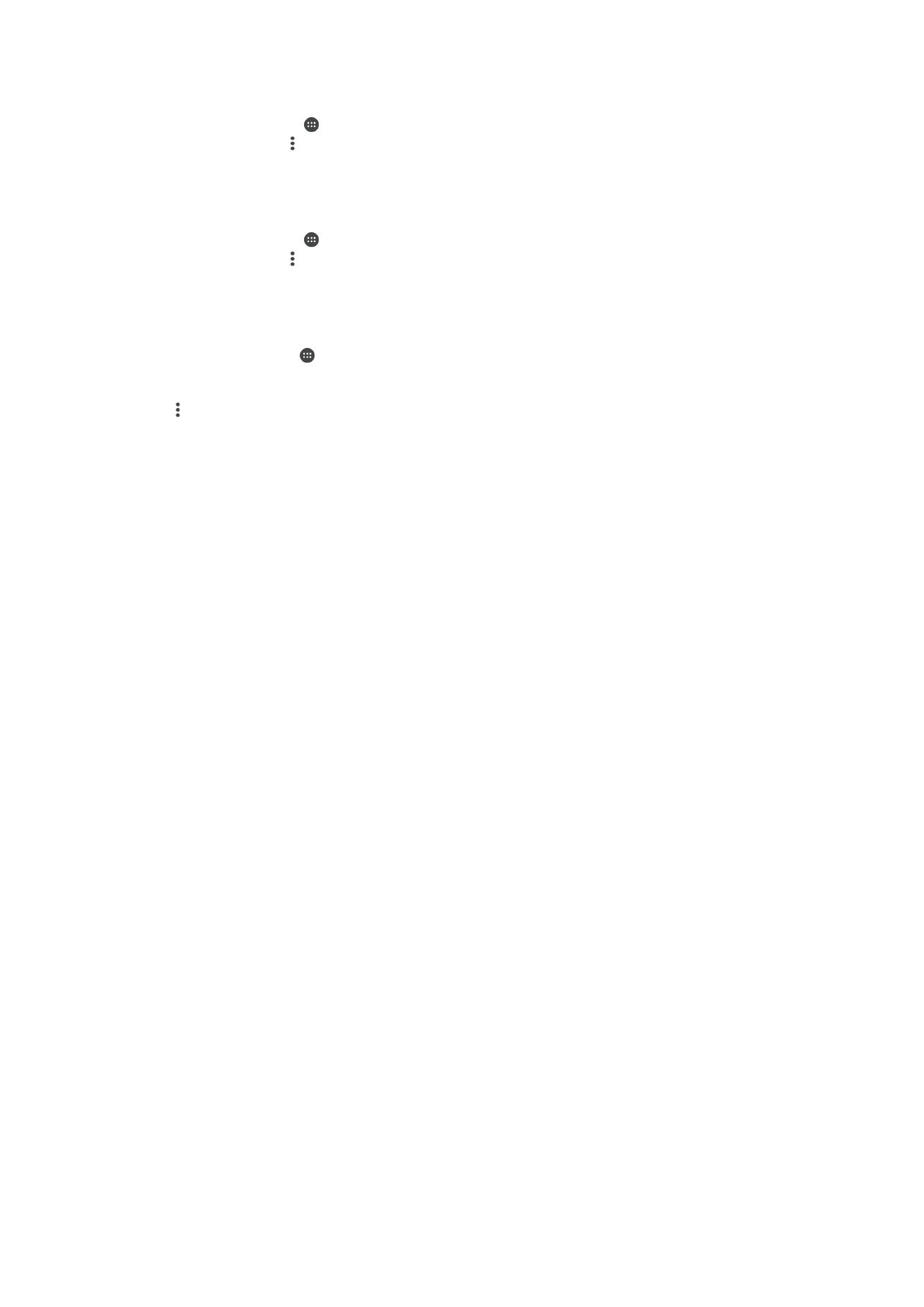
ककसी EAS ख्रे की सेटटंग्स पररवनरतार करिे के शलए
1
अपिी होम स्क्रीि से, टैप करें.
2
ईमेल टैप करें, कफर टैप करें.
3
सेटटंग टैप करें और ककसी EAS ख्रे क् ियि करें, कफर इच्ि्िुस्र EAS ख्रे की सेटटंग्स
पररवनरतार करें.
ककसी EAS ख्रे हेरु शसंक्रोि्इज़ेिि अंरर्ल सेट करिे के शलए
1
अपिी होम स्क्रीि से, टैप करें.
2
ईमेल टैप करें, कफर टैप करें.
3
सेटटंग टैप करें और ककसी EAS ख्रे क् ियि करें.
4
जाँच आिृव्ति > जाँच आिृव्ति टैप करें और ककसी अंरर्ल ववकल्प क् ियि करें.
कोई EAS ख्र् निक्लिे के शलए
1
अपिे होम स्क्रीि से, > सेटटंग > खाता और ससंक करें टैप करें.
2
Exchange ActiveSync टैप करें, कफर उस EAS ख्रे क् ियि करें शजसे आप निक्लि्
ि्हरे हैं.
3
टैप करें, कफर खाता ननकालें टैप करें.
4
पुशष्ट करिे के शलए खाता ननकालें को पुिः टैप करें.
50
यह इस प्रक्िि क् इंटरिेट संस्करण है। © शसफता निजी उपयोग हेरु मुट्रिर करें।